- Οι ενημερώσεις υποτίθεται ότι βελτιώνουν και διορθώνουν το λογισμικό. Αλλά η λήψη σφάλματος κατά την εγκατάσταση ενημερώσεων φαίνεται περίεργη, έτσι δεν είναι; Ωστόσο, αυτά τα πράγματα συμβαίνουν.
- Ο κωδικός σφάλματος 0x8024001e σχετίζεται κυρίως με λείπει dll. Η επιδιόρθωση των αρχείων συστήματος σε αυτήν την περίπτωση θα σας επιτρέψει να συνεχίσετε την εγκατάσταση ενημερώσεων. Διαβάστε περισσότερα σχετικά με τον τρόπο επίτευξης αυτού.
- Έχουμε μια ειδική ενότητα σφαλμάτων ενημέρωσης των Windows όπου μπορείτε να διαβάσετε περισσότερους παρόμοιους οδηγούς για να διορθώσετε αυτά τα προβλήματα.
- Για οποιαδήποτε άλλα προβλήματα με τα Windows, ανατρέξτε στο Κέντρο σφαλμάτων των Windows 10. Είναι ένας εξαιρετικός πόρος για να μάθετε για διαφορετικούς τρόπους για την επίλυσή τους.
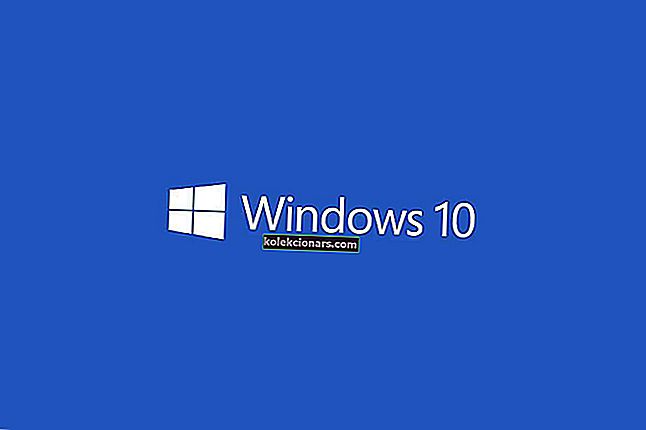
Ο κωδικός σφάλματος 0x8024001e είναι σφάλμα Windows Update που περιορίζει τα Windows από την εγκατάσταση ενημερώσεων συστήματος και την ενημέρωση εφαρμογών. Αυτό το σφάλμα μπορεί να εμφανιστεί για έναν από πολλούς λόγους.
Λείπουν / κατεστραμμένα αρχεία DLL ή κλειδιά μητρώου, ελλιπείς ενημερώσεις ή μολύνσεις από κακόβουλο λογισμικό μπορεί να είναι μερικοί από τους λόγους πίσω από αυτό το σφάλμα.
Σε αυτό το άρθρο θα εξετάσουμε μερικά βήματα αντιμετώπισης προβλημάτων για την επίλυση του μηνύματος σφάλματος 0x8024001e στα Windows 10.
Πώς μπορώ να διορθώσω το σφάλμα ενημέρωσης 0x8024001e στα Windows 10;
Λύση 1 - Ελέγξτε τη σύνδεσή σας στο Διαδίκτυο και επανεκκινήστε τον υπολογιστή
Το πρώτο λογικό πράγμα που πρέπει να δοκιμάσετε εδώ είναι να ελέγξετε τη σύνδεσή σας στο Διαδίκτυο. Τις περισσότερες φορές, το πρόβλημα πίσω από το σφάλμα 0x8024001e είναι μια αναξιόπιστη σύνδεση στο Διαδίκτυο.
Εάν η σύνδεσή σας στο Διαδίκτυο έχει προβλήματα, αυτός ο γρήγορος οδηγός μπορεί να σας βοηθήσει. Επίσης, επικοινωνήστε με τον πάροχο υπηρεσιών σας.
Τέλος, βεβαιωθείτε επίσης ότι οι τοπικές ρυθμίσεις όπως η ημερομηνία και η ώρα είναι σωστές. Μόλις πραγματοποιήσετε τις απαραίτητες αλλαγές, επανεκκινήστε τον υπολογιστή σας για να δείτε εάν το σφάλμα παραμένει. Εάν ναι, προχωρήστε στην επόμενη λύση.
Λύση 2 - Διορθώστε ή αντικαταστήστε αρχεία DLL που λείπουν
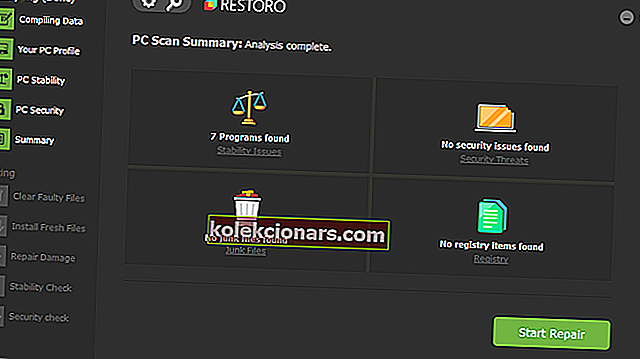
Πολλά σφάλματα ενημέρωσης των Windows και των Windows παρουσιάζονται όταν η διαδικασία που εκτελείται αποτυγχάνει να εντοπίσει ένα συγκεκριμένο αρχείο .dll. Ή το αρχείο είναι διαφορετικό από το αναμενόμενο και παρουσιάζεται ένα τέτοιο απροσδόκητο σφάλμα.
Όταν συμβεί αυτό, η πιο γρήγορη και πιο φυσική επιλογή είναι να βεβαιωθείτε ότι όλο το αρχείο .dll είναι εκεί που θα έπρεπε να είναι και στην αρχική τους έκδοση όπως θα έπρεπε.
Για να το επιτύχουμε αυτό, μπορούμε να χρησιμοποιήσουμε ένα αυτοματοποιημένο εργαλείο. Το Restoro , για παράδειγμα, σαρώνει τον υπολογιστή, ελέγχει τα ευρήματα έναντι των γνωστών αρχείων .dll και των περιεχομένων τους και αν εντοπίσει αναντιστοιχία ή αρχείο που λείπει, το επαναφέρει.
Εκτελέστε μια δωρεάν σάρωση με το Restoro .
Λύση 3 - Επανεκκινήστε το Microsoft Update
Μερικές φορές, όταν η υπηρεσία Microsoft Update έχει διακοπεί για κάποιο λόγο, αυτό μπορεί να οδηγήσει σε κωδικό σφάλματος 0x8024001e. Για να είμαστε σίγουροι, δοκιμάστε να επανεκκινήσετε την υπηρεσία. Ακολουθήστε αυτά τα βήματα:
1. Κάντε κλικ στο Έναρξη και πληκτρολογήστε Εκτέλεση . Εναλλακτικά, μπορείτε να πατήσετε τα πλήκτρα Windows + R.
2. Στο παράθυρο διαλόγου Εκτέλεση, πληκτρολογήστε Services.msc και πατήστε Enter.
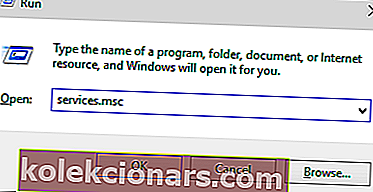
3. Περιηγηθείτε προς τα κάτω στη λίστα των υπηρεσιών για να βρείτε το Windows Update.
4. Κάντε δεξί κλικ στο Windows Update και επιλέξτε Έναρξη.
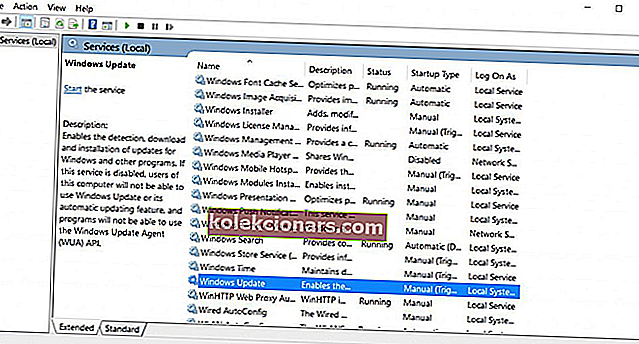
Αυτό θα επανεκκινήσει την υπηρεσία σε περίπτωση που είχε διακοπεί. Μόλις ολοκληρωθεί η διαδικασία, επανεκκινήστε τον υπολογιστή σας για να ελέγξετε εάν το σφάλμα παραμένει. Εάν ναι, προχωρήστε στην επόμενη λύση.
Εάν η εγγραφή της υπηρεσίας Windows Update Service λείπει ή είναι κατεστραμμένη, ακολουθήστε αυτά τα απλά βήματα για να την διορθώσετε γρήγορα και εύκολα.
Οι περισσότεροι χρήστες δεν ξέρουν τι να κάνουν όταν σταματήσει να λειτουργεί το κλειδί των Windows. Ρίξτε μια ματιά σε αυτόν τον οδηγό και κάντε ένα βήμα μπροστά.
Λύση 4 - Επιδιόρθωση του κλειδιού μητρώου
Μερικές φορές, ένα κατεστραμμένο κλειδί μητρώου θα μπορούσε να οδηγήσει σε κωδικό σφάλματος 0x8024001e. Ευτυχώς, δεν είναι τόσο δύσκολο να επιλυθεί αυτό. Η εκτέλεση του εργαλείου αυτόματης επιδιόρθωσης θα εντοπίσει και θα διορθώσει τις κατεστραμμένες καταχωρήσεις.
Είναι απολύτως απαραίτητο να μην διακόψετε αυτήν τη διαδικασία ενώ συνεχίζεται. Ακολουθήστε αυτά τα βήματα:
1. Κάντε κλικ στο Έναρξη και πληκτρολογήστε Σύνθετες επιλογές εκκίνησης .
2. Επιλέξτε Σύνθετες επιλογές εκκίνησης από τα αποτελέσματα αναζήτησης και αυτό θα ανοίξει την οθόνη γενικών ρυθμίσεων.
3. Θα βρείτε την επιλογή Advanced Startup στη δεξιά πλευρά του παραθύρου.
4. Κάντε κλικ στο κουμπί Επανεκκίνηση τώρα για επανεκκίνηση του υπολογιστή σας σε λειτουργία εκκίνησης για προχωρημένους.
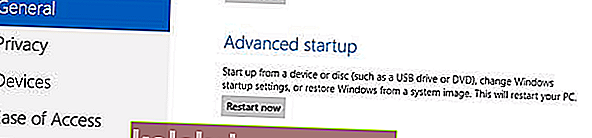
5. Επιλέξτε το κουμπί Αντιμετώπιση προβλημάτων και κάντε κλικ στο Advanced Options . Θα πρέπει να ανοίξει το ακόλουθο παράθυρο.
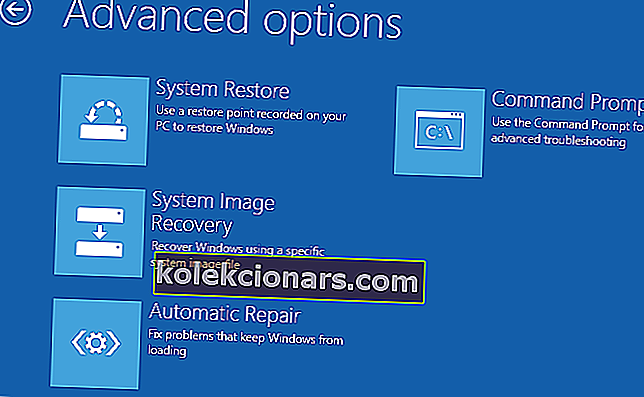
6. Κάντε κλικ στο Automatic Repair . Αυτό θα επανεκκινήσει τον υπολογιστή σας. Επιλέξτε τον λογαριασμό διαχειριστή όταν σας ζητηθεί.
Το εργαλείο αυτόματης επιδιόρθωσης θα αναζητήσει και θα διορθώσει τυχόν κατεστραμμένες καταχωρήσεις στο μητρώο. Μόλις ολοκληρωθεί η διαδικασία, πιθανότατα θα έχει επιλυθεί ο κωδικός σφάλματος 0x8024001e. Εάν δεν ήταν, προχωρήστε στην επόμενη λύση.
Χρειάζεστε περισσότερες ιδέες για τον τρόπο επιδιόρθωσης ενός κατεστραμμένου μητρώου; Ρίξτε μια ματιά σε αυτόν τον οδηγό για να μάθετε περισσότερα.
Έχετε κολλήσει στον αυτόματο βρόχο επισκευής; Μην ανησυχείτε, θα σας ρίξουμε αυτήν την καταπληκτική γραμμή ζωής.
Λύση 5 - Μετονομασία φακέλου διανομής λογισμικού
Μερικές φορές ο κωδικός σφάλματος 0x8024001e εμφανίζεται όταν εκτελείται ήδη η υπηρεσία Microsoft Update. Σε αυτήν την περίπτωση, θα πρέπει να μετονομάσετε το φάκελο διανομής λογισμικού για να επιλύσετε το σφάλμα. Ακολουθήστε αυτά τα βήματα:
1. Κάντε κλικ στο Έναρξη και πληκτρολογήστε Εκτέλεση . Εναλλακτικά, μπορείτε να πατήσετε τα πλήκτρα Windows + R.
2. Στο παράθυρο διαλόγου Εκτέλεση, πληκτρολογήστε Services.msc και πατήστε Enter.
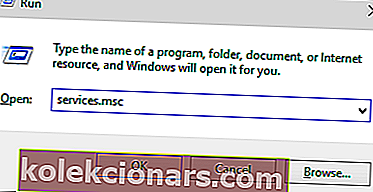
3. Περιηγηθείτε προς τα κάτω στη λίστα των υπηρεσιών για να βρείτε το Windows Update.
4. Κάντε δεξί κλικ στο Windows Update και επιλέξτε Διακοπή.
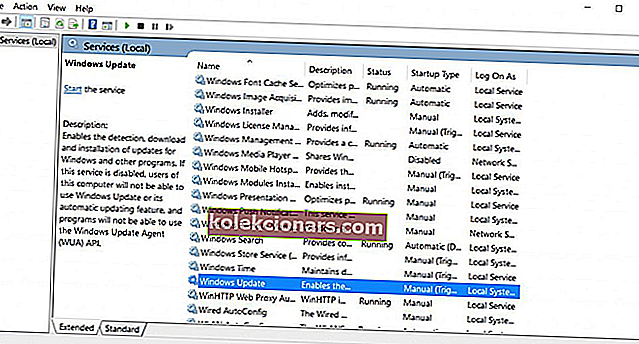
5. Πλοηγηθείτε στο C: (ή όποιος είναι ο Τοπικός δίσκος σας)> Windows. Βρείτε το φάκελο SoftwareDistribution .
6. Κάντε δεξί κλικ στο φάκελο SoftwareDistribution και κάντε κλικ στο Μετονομασία . Μετονομάστε το φάκελο σε κάτι σαν SoftwareDistributionOld .
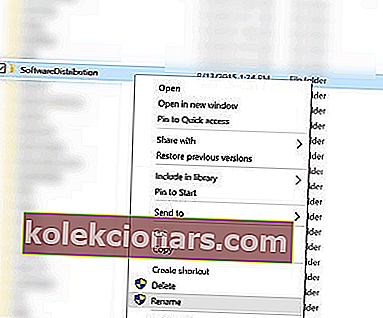
7. Κάντε κλικ στο Έναρξη και πληκτρολογήστε Εκτέλεση . Εναλλακτικά, μπορείτε να πατήσετε τα πλήκτρα Windows + R.
2. Στο παράθυρο διαλόγου Εκτέλεση, πληκτρολογήστε Services.msc και πατήστε Enter.
6. Περιηγηθείτε στη λίστα των υπηρεσιών για να βρείτε το Windows Update .
4. Κάντε δεξί κλικ στο Windows Update και επιλέξτε Έναρξη .
Μόλις ολοκληρωθεί η διαδικασία, επανεκκινήστε τον υπολογιστή σας για να ελέγξετε εάν το σφάλμα παραμένει. Εάν ναι, προχωρήστε στην επόμενη λύση.
Για περισσότερες πληροφορίες σχετικά με τον τρόπο μετονομασίας του φακέλου διανομής λογισμικού, ρίξτε μια ματιά σε αυτόν τον σε βάθος οδηγό.
Εάν σας ενδιαφέρει πώς να διαγράψετε το φάκελο Διανομή λογισμικού, έχουμε γράψει έναν ειδικό οδηγό για αυτό. Ελέγξτε το.
Λύση 6 - Επαναφορά συστήματος
Εάν όλα τα άλλα αποτύχουν, δοκιμάστε να χρησιμοποιήσετε την επαναφορά συστήματος για να επαναφέρετε τον υπολογιστή σας σε κατάσταση από νωρίτερα. Εάν ο λόγος πίσω από τον κωδικό σφάλματος 0x8024001e που εμφανίζεται στον υπολογιστή σας οφείλεται σε κάποια πρόσφατη αλλαγή, αυτό θα πρέπει να διορθώσει το πρόβλημα.
1. Κάντε κλικ στο Έναρξη και πληκτρολογήστε Επαναφορά Συστήματος στο πλαίσιο αναζήτησης.
2. Επιλέξτε Επαναφορά Συστήματος από τα αποτελέσματα αναζήτησης.
3. Στο παράθυρο που άνοιξε πρόσφατα, ακολουθήστε τις οδηγίες στην οθόνη.
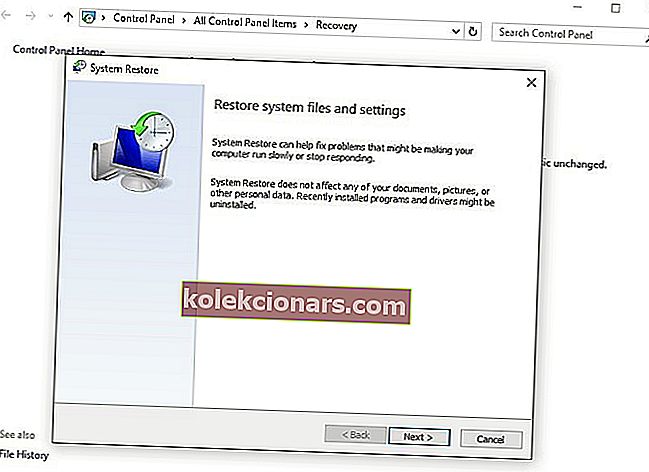
Η διαδικασία επαναφοράς συστήματος θα ξεκινήσει τώρα. Μόλις ολοκληρωθεί η διαδικασία, επανεκκινήστε τον υπολογιστή σας. Αυτό πιθανότατα θα διορθώσει το σφάλμα 0x8024001e.
Εάν ενδιαφέρεστε για περισσότερες πληροφορίες σχετικά με το πώς να δημιουργήσετε ένα σημείο επαναφοράς και πώς θα σας βοηθήσουν, ρίξτε μια ματιά σε αυτό το απλό άρθρο για να μάθετε όλα όσα πρέπει να γνωρίζετε.
Το πλαίσιο αναζήτησης των Windows λείπει στα Windows 10; Αποκτήστε το με τη βοήθεια αυτού του καταπληκτικού άρθρου.
Εάν η Επαναφορά Συστήματος δεν λειτουργεί, μην πανικοβληθείτε. Ελέγξτε αυτόν τον χρήσιμο οδηγό και ρυθμίστε τα πράγματα ξανά.
Ας ελπίσουμε ότι μία από αυτές τις λύσεις λειτούργησε για εσάς. Εάν όχι, δοκιμάστε να επικοινωνήσετε με την Υποστήριξη της Microsoft.
Εάν έχετε οποιεσδήποτε άλλες προτάσεις ή ερωτήσεις, μη διστάσετε να τις αφήσετε στην ενότητα σχολίων παρακάτω και θα φροντίσουμε να τις ελέγξουμε.
Συχνές ερωτήσεις: Μάθετε περισσότερα σχετικά με το σφάλμα Windows Update 0x8024001e
- Μπορώ να διαγράψω το φάκελο SoftwareDistribution Windows 10;
Εάν το Windows Update σάς προσφέρει πρόβλημα, μπορείτε να καταργήσετε με ασφάλεια τα περιεχόμενα του φακέλου. Έχουμε έναν πλήρη οδηγό για την αφαίρεση του φακέλου διανομής λογισμικού.
- Πώς μπορώ να καθαρίσω το μητρώο μου;
Η διαγραφή του μητρώου σας σημαίνει ότι θα αντιμετωπίσετε λιγότερα σφάλματα και διενέξεις λογισμικού. Αυτό γίνεται αυτόματα χρησιμοποιώντας ένα πρόγραμμα καθαρισμού μητρώου.
- Πώς μπορώ να διορθώσω αρχεία DLL που λείπουν στα Windows 10;
Διαβάστε τον οδηγό μας σχετικά με τον τρόπο διόρθωσης αρχείων DLL που λείπουν και δείτε πόσο εύκολο είναι να αντιμετωπίσετε αυτό το πρόβλημα.
Σημείωση του συντάκτη: Αυτή η ανάρτηση δημοσιεύθηκε αρχικά τον Οκτώβριο του 2017 και έκτοτε ανανεώθηκε και ενημερώθηκε τον Μάιο του 2020 για φρεσκάδα, ακρίβεια και πληρότητα.


